时间:2019-10-30作者:xp系统之家 来源:http://www.winbj.cn
有关win8系统一键锁定注册表的操作方法想必大家有所耳闻。但是能够对win8系统一键锁定注册表进行实际操作的人却不多。其实解决win8系统一键锁定注册表的问题也不是难事,小编这里提示两点:1、首先返回到win8电脑的桌面位置,然后随意的找一个空白处点击右键,在弹出来的下滑菜单中,咱们选择新建-文本文档,这样就可以在桌面新建一个记事本文档了; 2、接下来,咱们双击打开这个记事本文档,然后在其中复制如下代码:;掌握这些就够了。如果还想了解更多详细内容,可继续学习下面关于win8系统一键锁定注册表的操作方法的介绍。
推荐:
1、首先返回到win8电脑的桌面位置,然后随意的找一个空白处点击右键,在弹出来的下滑菜单中,咱们选择新建-文本文档,这样就可以在桌面新建一个记事本文档了;
2、接下来,咱们双击打开这个记事本文档,然后在其中复制如下代码:
reg add
"HKEY_CURREnT_UsER/software/Microsoft/windows/CurrentVersion/policies/system" /v disableRegistryTools /t reg_dword /d 00000001 /f

3、复制完成之后,咱们点击窗口上方的文件-另存为,然后将该文件另存为.bat格式的文件,例如小编这里命名为一键锁定注册表.bat,在保存类型这里,咱们需要设置为所有文件,如下图中所示,设置完成之后,咱们直接点击确定保存即可;

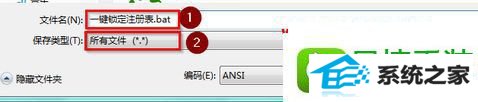
4、之后咱们想要锁定注册表,就直接双击这个一键锁定注册表.bat文件即可。
关于win8系统一键锁定注册表的方法就给大家介绍到这边了,有需要的用户们可以采取上面的方法步骤来进行操作吧。
本站发布的ghost系统与电脑软件仅为个人学习测试使用,不得用于任何商业用途,否则后果自负!